WPS的ctrl+e 智能填充你会用吗?wps将文字块快速分离
来源:新锦程教育 日期:2022/8/28 12:59:17 人气:241 标签:
WPS的Ctrl+E 智能填充你会用吗?wps将文字块快速分离,很少有人知道在WPS Office软件里,“Ctrl+E”也是一种非常高效的存在 。
注意:wps如果你用的是老版本,请到官网下载最新版(2022以上的版本),老版本没有Ctrl+E这个功能。
01:分段显示手机号码
为了便于阅读,我们经常需要将手机号码分开。
在这种情况下,只需在第一个单元格中手动输入分割后的手机号码,然后按住Ctrl+E, WPS就会识别出分割规则,并自动填充剩下的内容。
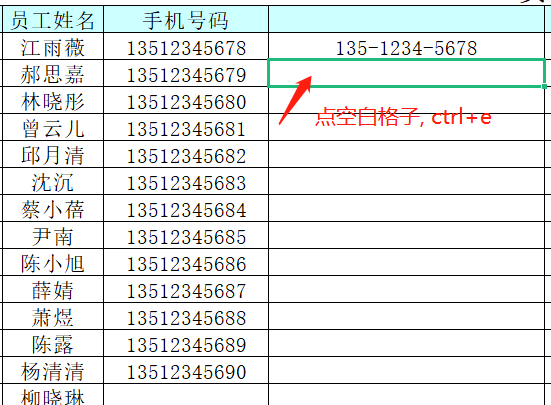
如下结果:
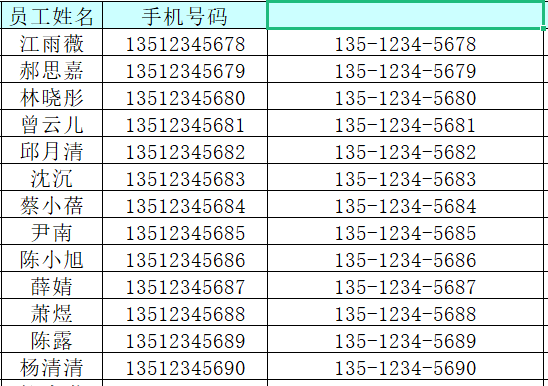
02:提取身份证日期
使用“Ctrl+E”键,可以一键快速提取身份证上的月份和年份。
我们只需要在第一个单元格中手动提取身份证的年、月、日信息,然后按Ctrl+E, WPS就会识别出提取规则并自动填写信息。
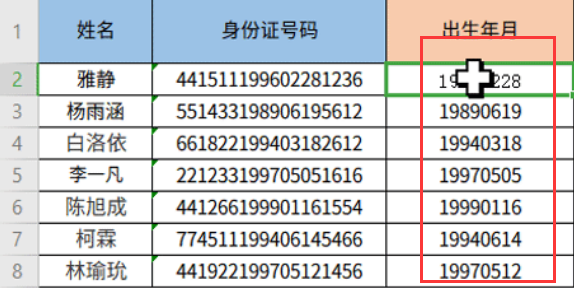
03:批量添加内容前缀和后缀
在过去,当面对类似的情况时,我们通常选择“批处理单元”或使用函数公式进行处理。
使用Ctrl+E,我们还需要为第一个单元格中的内容添加前缀/后缀,按下快捷键,随后的单元格将自动添加添加的内容。
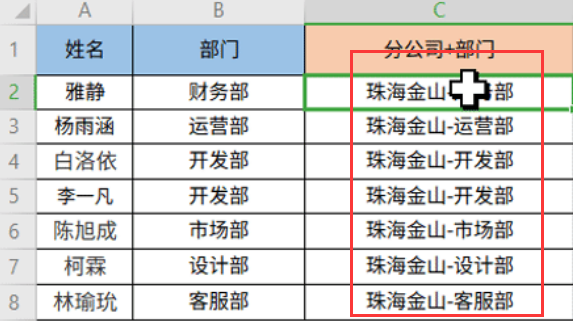
04:快速拆包和合并单元
细胞的分裂和合并是一种非常高频率的操作。
但是在过去,要实现这个功能,经常需要使用右、列、左等一系列的文字功能,普通用户第一次是抓不住的!Ctrl+E使得这个非常简单。
要进行分割,只需在分割单元格中输入所需的目标值,按Ctrl+E, WPS将自动识别并填充分割规则。
下面这个例子是某学校,姓名+学号接龙,现在要快速分开姓名 和 学号,如何操作?
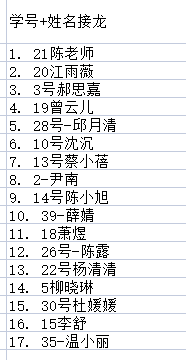
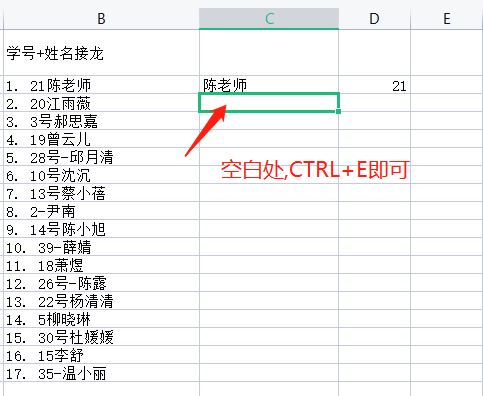
结果
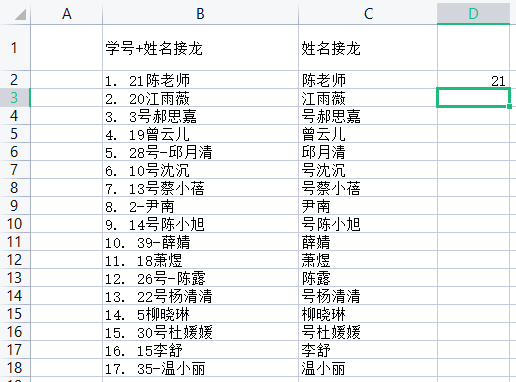
右侧也一样操作即可。

注意的是,ctrl+e第一排上方最好不要打字,表格留空,越干净越好,否则可能会影响结果。





